Choisir la police, la taille des caractères, la couleur de fond semble impossible pour les Segments Excel. Ainsi les commandes correspondantes sont désactivées dans le ruban Accueil et non présentes dans le ruban Segment.
Il y a pourtant une solution mais il va falloir passer par un chemin détourné !
Mise en œuvre
L'astuce passe par l'utilisation des styles de Segments.
On va créer notre style avec le formatage désiré puis il suffira de l'appliquer au Segment.
On sélectionne un segment puis dans le ruban Segment on ouvre la galerie des styles de Segment et clique sur Nouveau style de Segment.
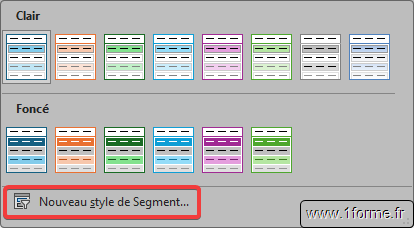
- On saisit un nom.
- On sélectionne la partie à modifier.
- Via le bouton Format on modifie les paramètres de la partie sélectionné en 2.
- Avant de valider on peut cocher Toujours utiliser ce style de segment pour ce document.
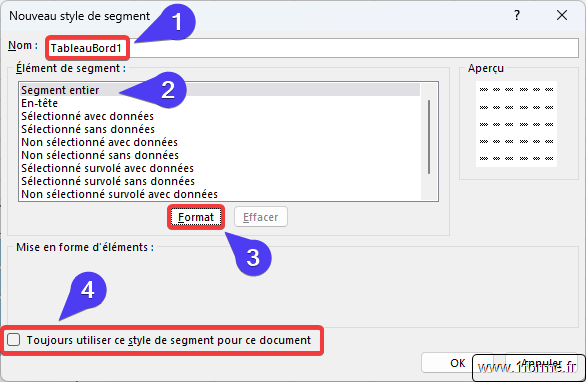
Attention : S'il n'y a pas de remplissage pour Segment entier, le remplissage des autres éléments ne sera pas appliqué !
Exemple pour un tableau de bord
On cherche ici à minimiser la taille du segment pour le placer au-dessus des données par exemple.
On supprime l'en-tête et les boutons "inutiles".
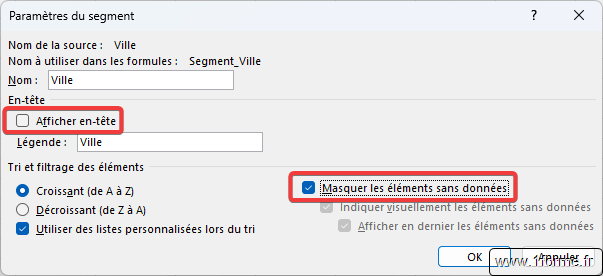
On supprime la bordure externe et on diminue la taille de police (via le style).
En réduisant un peu sa hauteur on obtient un effet "onglet".
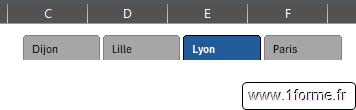
Merci pour votre attention bienveillante.
